電子化書籍、どうやって読む?
先日、自室に所有してる書籍をまとめて電子化しました。
おかげで自室における本が占めるスペースがまるっと空き、また書籍も出先で効率よく読んだり全文検索も出来るようになったので、結果としてQOLが非常に上がったと思います。
さて、この電子書籍を読む場合、iPhoneで読む場合はSideBooksという非常に優秀なアプリがあるので読みたい本を入れておけば事足りるのですが、Windowsで読む場合は少し悩んでしまいます。
Kindleアプリを使うのも良いですが、いちいちPDFを読み込ませるのがちょっとダルいです。PCで読む場合はPDFファイルから無造作に開いて読みたいですし、折角自宅は大きなモニタを使っているのだから見開きで開きたいのですが、Kindleにはその機能はありません。
結局定番のAdobe Acrobat Readerでどうにか出来ないか調べたところ、見開きする事ができる事がわかりました。
Acrobat Readerで見開き表示する
表示>ページ表示>見開きページを選択します。
これでページが見開き表示するようになりました。しかしデフォルトは左→右のページ送りになっています。縦書きの文書などページの並びが逆の場合は、これだと非常に読みにくいです。
ページの並び順を逆にする
編集>環境設定を開き、分類から言語を選び、「デフォルトの読み上げ方向」を「右から左へ」に変更し、OKを押します。
一旦単一ページ表示に戻した後、見開きページ表示に戻すと並び順が反映されます。
まとめ
書籍の電子化だけでも十分な恩恵がありますが、読む環境も整える事でその恩恵を一層大きく享受する事ができます。
複数PDFの横断検索による書籍資料の実質的なデータベース化など、より効果的な使用方法を模索して行きたいです!




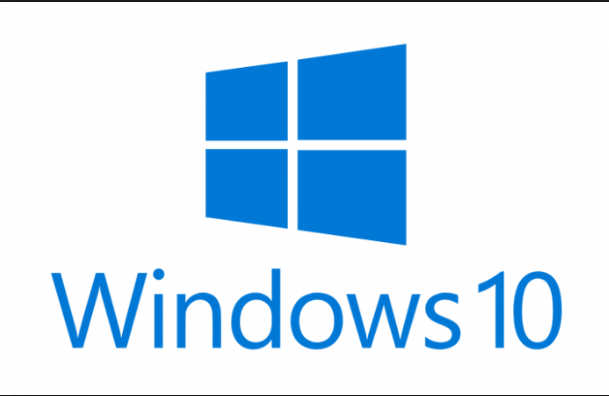

コメント